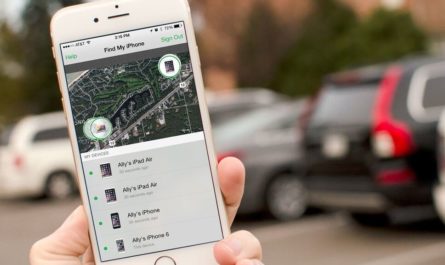Dacă microfonul pentru căști a încetat brusc să funcționeze, există două explicații pentru acest lucru - o defecțiune mecanică sau de sistem. Primul se manifestă cel mai adesea brusc, după un timp de utilizare cu succes a setului cu cască. În ceea ce privește al doilea, se face simțit în timp, este adesea precedat de reinstalarea driverelor, actualizarea software-ului, instalarea de aplicații noi.
Ce se întâmplă dacă microfonul nu funcționează? Dacă este necesară reparația într-un atelier pentru a elimina deteriorările mecanice, atunci puteți încerca să faceți singur defecțiunile sistemului:
„Căști populare👑

Principalele cauze ale defecțiunilor microfonului la căști
De ce nu funcționează microfonul de pe căști? Cel mai adesea, el refuză să servească din următoarele motive:
- Setările necesare pe computer, laptop sau smartphone sunt anulate.
- Setul cu cască nu este conectat corect la un alt port.
- Căștile în sine cu microfonul sunt defecte din punct de vedere tehnic.
- Setul cu cască utilizat nu este compatibil cu dispozitivul sau cu sistemul său de operare.
- Socluri, porturi, prize defecte.
- Sistemul nu are driverele audio necesare.
- Computerul a fost expus unei infecții cu virus.
Citește și: Evaluarea celor mai bune căști fără fir
Să ne dăm seama ce să facem dacă microfonul nu funcționează.
Verificarea funcționării microfonului
Deci, microfonul de pe căști nu funcționează. Primul pas este să vă asigurați că toate driverele necesare pentru placa de sunet sunt instalate și actualizate la cea mai recentă versiune. De obicei, acestea sunt incluse în pachetul software standard, dar se pot „elimina singuri” la actualizarea sau instalarea sistemului.
Pentru a verifica driverele corecte de pe computer, procedați în felul următor:
- Accesați „Device Manager”.
- Navigați la subtitlul Controlere sunet și joc.
- O listă de drivere se va deschide în fața dvs.
- Activați actualizarea automată a acestora.
- Dacă nu sunt disponibile drivere, găsiți și instalați Realtek HD Audio standard.
Citește și: Cele mai bune microfoane din acest an
Microfonul nu funcționează la căștile Windows? Un alt motiv comun pentru care acest echipament încetează brusc să funcționeze normal este o defecțiune generală a sistemului. Aici diagnosticul consecvent va ajuta:
- Dacă aveți o cască fără fir, verificați starea modulului Bluetooth. Activați-l sau actualizați driverele instalate, dacă este necesar.
- Faceți clic dreapta pe pictograma difuzorului din tava de sistem.
- Opriți-vă la articolul „Recordere”.
- Microfonul pe care îl căutați ar trebui să fie acolo - asigurați-vă că există o casetă verde pe pictograma sa, iar căștile în sine sunt selectate ca dispozitiv implicit.

Aveți Windows 10: microfonul de pe căști nu funcționează. Asigurați-vă că nu se înregistrează sunet. Pentru a face acest lucru pe computerele și laptopurile Windows:
- Conectați o cască la dispozitiv.
- Accesați „Start”: Toate programele - Standard.
- Selectați aplicația Sound Recorder.
- Faceți clic pe butonul de activare a înregistratorului de voce.
- Rostiți câteva cuvinte la microfon.
- Finalizați înregistrarea și ascultați - dacă nu există sunet, problema există cu adevărat.
Microfonul nu funcționează când sunt conectate căștile? O altă modalitate ușoară de a verifica dacă microfonul funcționează:
- Asigurați-vă că browserul pe care îl utilizați are acces la dispozitiv.
- Accesați site-ul webcammictest.
- Faceți clic pe Test microfon.
- Spuneți câteva fraze - dacă indicatorul de pe ecran începe să fluctueze, dispozitivul funcționează.În caz contrar, computerul „nu îl vede”.
Setarea microfonului să funcționeze corect
Microfonul căștilor nu funcționează: ce să faci? Pentru a evita problemele cu acesta atunci când îl utilizați, trebuie să configurați corect setul cu cască pe computer:
- În tava de sistem, faceți clic pe pictograma difuzorului.
- Accesați meniul „Mixer”.
- Verificați dacă setul cu cască conectat este afișat aici și reveniți la ecranul de pornire.
- Faceți clic dreapta pe aceeași pictogramă difuzor.
- În meniul care apare, opriți selecția din „Recordere”.
- Faceți dublu clic pe microfonul dorit.
- Mergeți la fila „Nivele” și reglați glisoarele astfel încât sunetul să vi se potrivească.
- În cele din urmă, în același „Recordere” selectați microfonul configurat cu setul cu cască implicit.
Citește și: Evaluarea celor mai bune căști TWS
Dar totuși, microfonul de pe căști nu funcționează pe computer. Aici trebuie să vă ocupați de șoferi:
- Conectați dispozitivul la computer sau laptop.
- Dacă aveți un disc, unitate flash cu drivere, conectați suportul media.
- În caz contrar, accesați site-ul oficial al producătorului căștilor, selectați modelul din listă și descărcați cele mai recente drivere.
- Rulați expertul de instalare standard, urmați instrucțiunile de pe ecran.
- Finalizați procesul, reporniți sistemul și apoi testați din nou microfonul.

Cauze mecanice ale defectării microfonului căștilor
Microfonul pentru căști nu mai funcționează? Nu se poate exclude faptul că dispozitivul a încetat să funcționeze corect din cauza deteriorării mecanice:
- Contacte contaminate. Motivul este depozitarea îndelungată, contaminarea ocazională cu praf sau medii umede. Chiar și cu ochiul liber, veți vedea bulgări de praf, semne de oxidare verzui sau maro în prize sau dopuri. O astfel de interferență perturbă contactul electric normal, provocând defecțiunile căștilor. Mizeria este îndepărtată cu atenție cu o scobitoare sau o bucată de sârmă ascuțită.
- Firele defecte. În 90% din cazuri, cazul va încălca integritatea rețelei electrice. Dacă aveți o experiență similară, examinați dispozitivul cu un multimetru, efectuați lucrările necesare cu un fier de lipit.
Citește și: Evaluarea celor mai bune căști pentru telefon
👑Căști populare cu microfon👑
Ce se întâmplă dacă setul cu cască fără fir nu funcționează?
Microfonul nu funcționează la căști? Primul pas este să verificați dacă hardware-ul este într-adevăr defect. Pe un computer, o fac așa:
- Faceți clic pe pictograma difuzorului din linia sistemului.
- Selectați Open Sound Options.
- Căutați „Bluetooth și altele”.
- În secțiunea „Sunet”, căștile ar trebui să fie afișate, iar alături de ele semnătura „Voce conectată ...”
- Accesați „Panoul de control al sunetului”.
- Mergeți în jos la fila „Înregistrare”.
- Asigurați-vă că este selectat microfonul corect ca dispozitiv implicit.
- Lângă numele său, veți observa o scală: începeți să vorbiți în căști sau atingeți-o cu degetele. Dacă microfonul funcționează, scara va începe să se umple cu culoare.
Ce se întâmplă dacă microfonul căștilor de pe laptop nu funcționează? Există mai multe moduri de a rezolva problemele cu un microfon de la echipamente wireless. Cel mai adesea, în secțiunea „Setări” „Bluetooth și altele” de lângă numele căștilor, apare doar inscripția „Muzică conectată” sau semnul „Deconectat”, „Conexiune întreruptă”. În astfel de cazuri, procedați după cum urmează:
- În secțiunea „Bluetooth și altele”, scoateți căștile.
- Reporniți computerul.
- Aceștia pornesc modulele bluetooth de pe computer și apoi setul cu cască - conectează dispozitivele.
- Dacă în fila „Înregistrare” starea „Dezactivat” este încă în apropierea „Căștii”, activați-l făcând clic dreapta și selectând „Activare”.
- Dacă apare mesajul „Conexiune întreruptă”, faceți clic pe numele microfonului PCM, selectați „Conectare” în meniul care apare.
Citește și: Cele mai bune căști pentru computer

Microfonul de pe căști a încetat să funcționeze? Puteți acționa prin intermediul clasicului „Panou de control”:
- Accesați Hardware și sunet, apoi Dispozitive și imprimante.
- Faceți clic pe numele căștii RMB, selectați „Proprietăți”.
- Accesați fila „Servicii” și bifați casetele pentru toate serviciile bluetooth, apoi dați clic pe „Aplicați”.
- Actualizați driverele pentru modulul Bluetooth.
Dacă microfonul nu dorește să funcționeze cu o anumită aplicație, procedați după cum urmează:
- Introduceți „Parametri”, în linia de căutare introduceți „Microfon”.
- Opriți-vă la Setările de confidențialitate a microfonului.
- Bifați „Permiteți aplicațiilor să acceseze microfonul”.
- În lista care apare, verificați dacă setul cu cască este accesibil pentru programele necesare.
Citește și: Cele mai bune căști pentru muzică

Sfaturi generale pentru depanarea problemelor cu microfonul
Microfonul pentru căști nu funcționează pe telefonul dvs.? Acordați atenție recomandărilor generale generale pentru a vă ajuta să vă readuceți setul cu cască în stare de funcționare:
- Reporniți laptopul, smartphone-ul sau computerul.
- Deconectați și reconectați dispozitivul.
- Actualizați driverele audio existente.
- Rulați software-ul antivirus.
- Dacă microfonul continuă să fie inactiv, testați-l cu un alt dispozitiv compatibil.